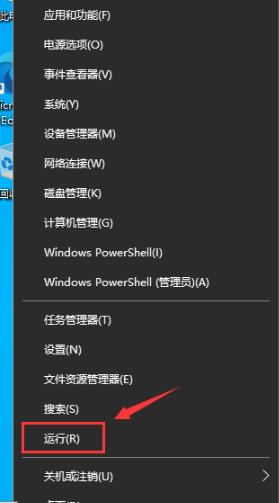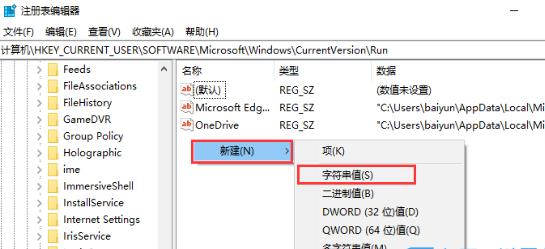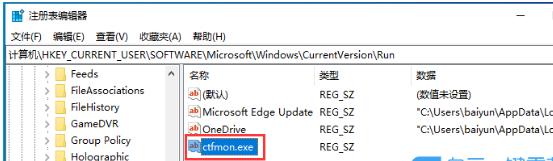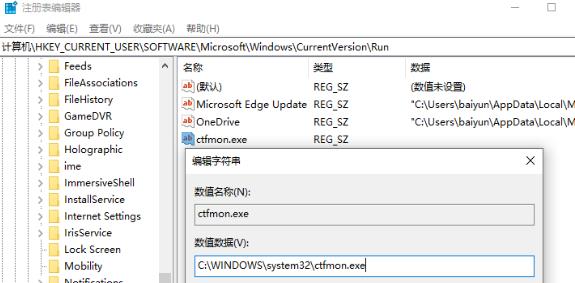Win10输入法图标丢失后怎么找回?Win10输入法图标丢失后找回的方法
嗨,大家好!如果你们的电脑没有安装第三方输入法,就可以直接用自带的输入法啦。不过呢,有些用户可能会遇到输入法图标不见了的情况。别担心,我们可以进到注册表编辑器里找“run”来解决问题哦。下面,我就给大家详细介绍一下,在Win10系统中找回丢失的输入法图标的方法啦!
Win10输入法图标丢失后找回的方法
1、按【 Win + X 】组合键,或【右键】点击任务栏上的【Windows开始徽标】,在打开的【右键】菜单项中,选择【运行】。
2、运行窗口,输入【regedit】命令,按【确定或回车】可以打开注册表编辑器。
3、注册表编辑器窗口,找到路径HKEY_CURRENT_USERSoftwareMicrosoftWindowsCurrentVersionRun。
4、右侧空白处,点击【右键】,在打开的菜单项中,选择【新建 - 字符串值】。
5、新建的字符串命名为【ctfmon.exe】。
6、双击打开新建的字符串【ctfmon.exe】,将数值数据修改为【C:WINDOWSsystem32ctfmon.exe】,点击【确定】并重启电脑即可。
相关文章
- Win10桌面不断刷新闪屏无法操作怎么办?
- Win10休眠久了自动关闭程序怎么解决?
- win10蓝屏错误dpc watchdog怎么办?win10蓝屏提示dpc watchdog解决方法
- win10局域网设置在哪里?win10局域网设置位置解析
- win10怎么设置默认输入法为英文输入?
- win10如何重置tcp/ip协议?windows10重置tcp/ip协议栈的方法
- Win10文件夹搜索栏用不了怎么办?Win10文件夹搜索栏用不了问题解析
- 解决游戏提示需要新应用打开此ms-gamingoverlay的问题
- win10应用商店提示错误代码0x80D02017怎么解决?
- win10如何提升扬声器音质?win10扬声器提升音质操作方法
- Win10怎么设置显示其它地区时钟?Win10设置显示其它地区时钟的方法
- Win10怎么清除设备搜索历史记录?
- win10去快捷方式箭头导致任务栏图标打不开怎么办?
- 电脑不能改microsoft账户登录无法设置人脸怎么办?
- win10输入法图标不见了怎么办?win10输入法图标找回方法
- win10如何开启卓越性能模式?win10开启卓越性能模式设置的方法